En Winner, las impresiones gráficas de los usuarios pueden incluir una imagen de la vista Perspectiva . Los usuarios pueden configurar un filtro de imagen para la vista en perspectiva que tendrá un borde sombreado o un borde suave. Como ejemplo, a continuación se puede ver una imagen de vista en perspectiva con un borde suave:
Aplicar un filtro de imagen
A nivel de Alternativa :
- Botón derecho del ratón la Perspectiva ver ventana y seleccionar Perspectiva > Imprimir perspectiva.
- En el Seleccionar formulario: Dibujo en perspectiva ventana, en la Puntos de vista sección, haga clic en el Perfil menú desplegable y seleccione un perfil con "Borde suave" o "borde de sombra".
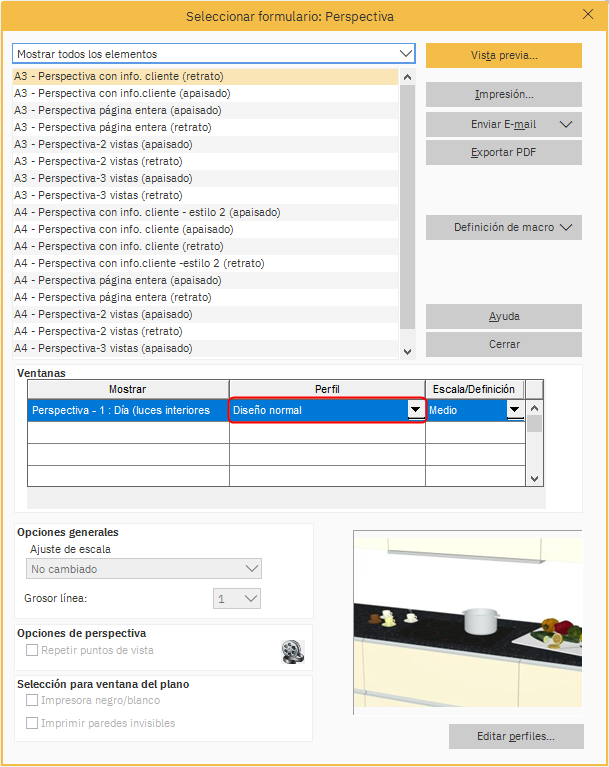
Nota: A personalizar el filtro de imagen, haga clic en Editar perfiles. - Para imprimir una copia impresa, haga clic en Impresión.
Para exportar la vista como PDF, haga clic en Exportar PDF.
Para enviar la vista por correo electrónico, haga clic en Enviar correo electrónico.
Nota: Haga clic en el Avance para ver una vista previa de la vista en el formato seleccionado.
Personalización del filtro de imagen
- En la ventana Configuración de exportación de imágenes , haga clic Agregar.
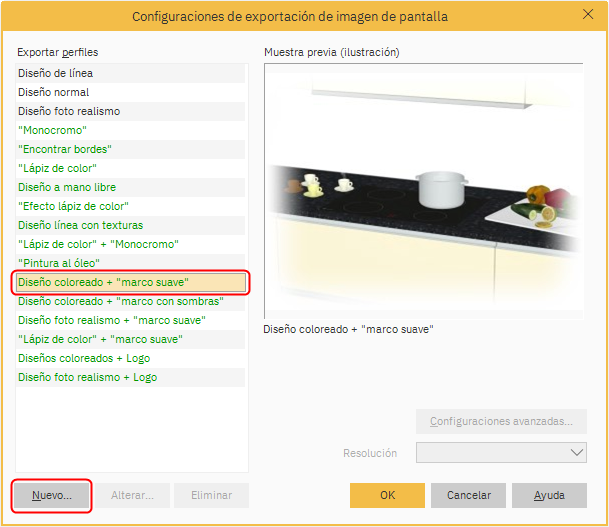
Nota: el Perfil seleccionado por el usuario en la ventana Seleccionar formulario: Dibujo en perspectiva debe resaltarse automáticamente, por ejemplo Dibujo a color + "Borde suave". - En la ventanaConfiguración del perfil de exportación de imágenes , en la filtro de imagen sección bajo Filtros seleccionados, seleccione el filtro existente, por ejemplo Borde suavey haga clic en Configuración de filtros.
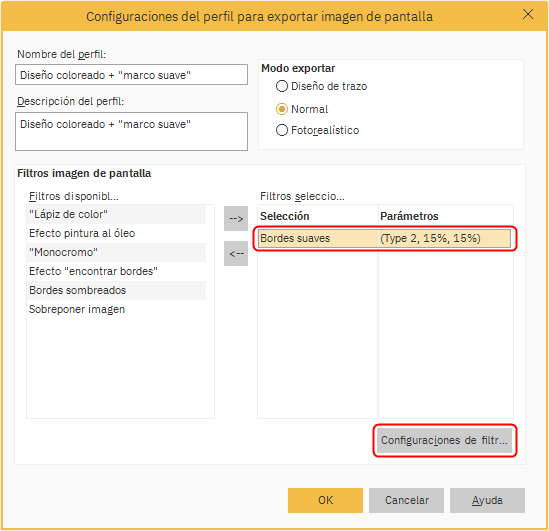
- La ventana Marco se abrirá .
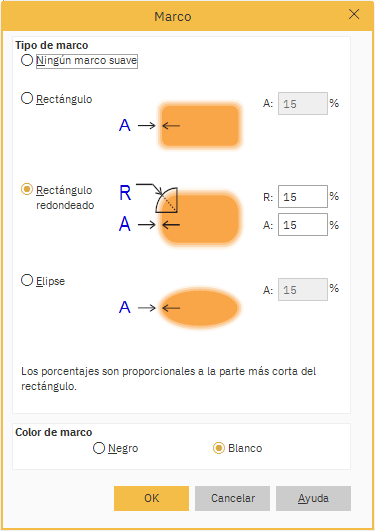
En la ventana Marco, los usuarios pueden:- Tipo de marco - seleccione la forma del borde.
- Ningún marco suave - seleccione esto si no quiere ningún borde alrededor del dibujo en perspectiva.
- Rectángulo - dibuja un borde en forma de rectángulo alrededor del dibujo en perspectiva.
- rectángulo redondeado - dibuja un borde en forma de rectángulo con esquinas redondeadas alrededor del dibujo en perspectiva.
- Elipse - dibujar un borde en forma de elipse alrededor del dibujo en perspectiva.
- A % - especificar el porcentaje del dibujo que constituye el borde.
- R % - especifique el radio para el redondeo de las esquinas.
- color del marco - seleccione el color en el borde.
- Una vez terminado, haga clic en OK.
- En el Configuración del perfil de exportación de imágenes ventana, ingrese un nuevo nombre en el Nombre de perfil campo y haga clic OK.
- En el Configuración de exportación de imágenes ventana, con el nuevo perfil de exportación seleccionado, haga clic en OK.
Nota: El nuevo texto del perfil de exportación creado por el usuario estará en azul. - En el Seleccionar formulario: Dibujo en perspectiva ventana, los usuarios ahora pueden imprimir, enviar por correo electrónico, exportar como PDF o obtener una vista previa de la imagen de vista en perspectiva personalizada.
Artículos relacionados
